컴퓨터를 사용하다 보면 갑자기 파란 화면이 뜨면서 알 수 없는 메시지를 띄우는 ‘블루스크린’을 마주할 때가 있죠. 특히 “DRIVER_POWER_STATE_FAILURE”라는 문구를 마주하면 심장이 덜컥 내려앉는 기분, 저만 그런가요? 나도 모르게 ‘이거 또 무슨 일이야?
포맷해야 하는 거 아니야?’ 하는 생각에 당황스럽고 막막하기만 합니다. 이 골치 아픈 오류는 주로 윈도우의 전원 관리 과정에서 드라이버가 제대로 반응하지 못해 발생하곤 합니다. 최근 드라이버를 업데이트했거나, 그래픽카드 같은 하드웨어를 교체했을 때, 심지어 VR 장비를 사용하던 중에 갑자기 나타나기도 해서 많은 분들이 곤란을 겪으시더라고요.
노트북 사용자라면 더욱 빈번하게 겪을 수 있는 흔한 문제 중 하나인데요. 하지만 너무 걱정하지 마세요! 이런 블루스크린은 알고 보면 의외로 간단한 방법으로 해결할 수 있는 경우가 많습니다.
지금부터 여러분의 소중한 컴퓨터를 다시는 이런 파란 화면으로부터 지켜줄, 제가 직접 경험하고 알아낸 알짜배기 해결 꿀팁들을 확실히 알려드릴게요!
갑자기 찾아온 DRIVER_POWER_STATE_FAILURE, 원인부터 파악해야죠!

무시무시한 블루스크린, 대체 왜 뜨는 걸까요?
컴퓨터를 사용하다가 갑자기 파란 화면과 함께 ‘DRIVER_POWER_STATE_FAILURE’ 메시지를 보면 저도 모르게 식은땀이 흐르곤 합니다. 정말 당황스럽죠. 이 오류는 말 그대로 컴퓨터가 전원 상태를 변경하는 과정에서, 즉 절전 모드나 최대 절전 모드로 진입하거나 깨어날 때, 혹은 특정 드라이버가 전력 관리에 제대로 응답하지 못할 때 발생합니다.
마치 잠들어야 할 시간이 되었는데 누가 깨우거나, 반대로 일어나야 하는데 잠에서 못 깨는 상황과 비슷하다고 생각하시면 이해하기 쉬울 거예요. 제가 처음 이 오류를 겪었을 때는 새로운 그래픽 드라이버를 업데이트하고 나서였는데, 재부팅만 몇 번을 했는지 모릅니다. 정말이지 컴퓨터를 던져버리고 싶은 충동을 억누르느라 힘들었죠.
이 에러는 주로 윈도우 운영체제와 하드웨어 드라이버 간의 소통 문제, 특히 전력 관리에 대한 불일치에서 비롯되는 경우가 많아요. 너무 걱정 마세요, 대부분은 몇 가지 간단한 점검으로 해결할 수 있답니다.
최근 변경 사항이 문제의 시작일 수 있어요
이 DRIVER_POWER_STATE_FAILURE 블루스크린이 나타났다면, 가장 먼저 최근에 컴퓨터에 어떤 변화가 있었는지 떠올려보는 것이 중요합니다. 예를 들어, 저의 경우처럼 새로운 드라이버를 설치했거나, 윈도우 업데이트를 진행한 직후에 이런 문제가 생기는 경우가 의외로 많아요.
심지어 그래픽 카드나 기타 하드웨어를 새로 장착했을 때, 또는 외장 장치를 연결했을 때도 나타날 수 있습니다. 어떤 분은 VR 장비를 연결한 후에 계속 이 블루스크린이 뜬다고 하소연하는 것을 들은 적도 있어요. 제 친구는 파워 서플라이를 교체한 후에도 비슷한 증상을 겪어서 파워 부족을 의심하기도 했죠.
이렇게 최근에 뭔가를 바꿨다면 그 변화가 원인일 가능성이 크니, 그 부분을 집중적으로 살펴보는 게 현명한 방법입니다.
드라이버 문제, 방치하면 안 돼요!
오래된 드라이버가 문제를 일으킬 수도 있어요
여러분, 드라이버 업데이트는 귀찮다고 미루지 마세요! 오래되거나 손상된 드라이버는 컴퓨터 성능 저하의 주범일 뿐만 아니라, DRIVER_POWER_STATE_FAILURE 같은 치명적인 블루스크린을 유발하기도 합니다. 특히 그래픽 드라이버나 칩셋 드라이버처럼 시스템 전반에 영향을 미치는 드라이버들은 항상 최신 상태를 유지하는 것이 중요해요.
저는 한 번 윈도우 업데이트 후에 그래픽 드라이버가 꼬여서 게임을 할 때마다 블루스크린이 뜨는 경험을 했었는데, 드라이버를 최신 버전으로 재설치하고 나니 언제 그랬냐는 듯 말끔히 해결되더군요. 보통 이럴 때는 장치 관리자에서 해당 장치를 찾아서 드라이버를 제거한 후, 제조사 웹사이트에서 직접 최신 버전을 다운로드하여 설치하는 것이 가장 확실한 방법입니다.
자동 업데이트 프로그램보다는 제조사 공식 홈페이지를 이용하는 것을 강력히 추천드려요.
호환되지 않는 드라이버는 즉시 제거하세요
가끔은 최신 드라이버가 오히려 문제를 일으키기도 합니다. 특히 호환성 문제가 생기는 경우죠. 만약 특정 드라이버를 업데이트한 직후에 이 블루스크린이 반복해서 나타난다면, 해당 드라이버가 시스템과 제대로 호환되지 않을 가능성이 높습니다.
이럴 때는 장치 관리자에서 해당 드라이버를 ‘이전 버전으로 되돌리기’ 기능을 사용하거나, 완전히 제거한 후 컴퓨터를 재부팅하여 윈도우 기본 드라이버로 작동시키거나, 좀 더 안정적인 이전 버전 드라이버를 수동으로 설치하는 방법을 고려해야 합니다. 제가 예전에 무선 랜카드 드라이버 문제로 고생한 적이 있었는데, 최신 드라이버로 업데이트했더니 오히려 절전 모드에서 깨어날 때마다 블루스크린이 뜨더라고요.
결국 구형 드라이버로 롤백하고 나서야 문제가 해결되었습니다. 여러분도 무작정 최신 드라이버만 고집하기보다는, 안정성을 최우선으로 생각하시는 게 좋아요.
윈도우 전원 관리 설정, 다시 한번 확인해 보세요
절전 모드 관련 설정이 오류의 주범일 수도 있어요
DRIVER_POWER_STATE_FAILURE 오류는 이름에서도 알 수 있듯이 ‘전원 상태’와 밀접한 관련이 있습니다. 특히 윈도우의 절전 모드나 최대 절전 모드 설정이 잘못되어 있을 때 문제가 발생하는 경우가 흔해요. 예를 들어, 특정 하드웨어가 절전 모드로 진입했을 때 제대로 깨어나지 못하거나, 전원 공급이 불안정해지면서 오류가 생기는 거죠.
제 노트북에서도 가끔 이런 문제가 발생했는데, 제어판의 ‘전원 옵션’에 들어가서 현재 사용 중인 전원 관리 프로필의 고급 설정들을 꼼꼼히 조절해주니 해결된 적이 있습니다. 특히 ‘PCI Express’의 ‘링크 상태 전원 관리’나 ‘USB 선택적 절전 모드 설정’ 같은 항목들을 ‘해제’하거나 ‘사용 안 함’으로 변경해보는 것이 도움이 될 수 있습니다.
저처럼 게임을 자주 즐기시는 분들이라면 ‘고성능’ 전원 관리 옵션을 사용하는 경우가 많은데, 이 경우에도 세부 설정을 잘 조절해주어야 해요.
하드 디스크 및 디스플레이 전원 끄기 설정도 중요해요
전원 옵션에서 우리가 흔히 놓치기 쉬운 부분 중 하나가 바로 ‘하드 디스크 끄기’ 및 ‘디스플레이 끄기’ 설정입니다. 이 시간 설정을 너무 짧게 해두면, 컴퓨터가 잠시 사용되지 않는 동안 드라이버가 전원 상태를 전환하는 과정에서 문제를 일으킬 수 있어요. 특히 SSD보다는 HDD를 사용하는 경우에 이런 문제가 더 도드라질 수 있습니다.
저도 한 번은 하드 디스크 전원 끄기 시간을 너무 짧게 설정해두었다가, 잠깐 자리를 비우고 돌아오면 블루스크린이 떠있는 황당한 경험을 했습니다. 그래서 저는 이 시간을 충분히 길게 설정하거나, 아예 ‘안 함’으로 설정해두는 것을 추천합니다. 디스플레이 전원 끄기 역시 마찬가지예요.
이런 사소한 설정들이 시스템 안정성에 큰 영향을 미칠 수 있다는 사실, 꼭 기억해 주세요!
시스템 파일 검사와 최신 업데이트 유지하기
손상된 윈도우 파일이 원인일 수 있습니다
윈도우 시스템 파일이 손상되면 예상치 못한 오류들이 발생할 수 있습니다. DRIVER_POWER_STATE_FAILURE 역시 이러한 시스템 파일 손상과 무관하지 않을 수 있어요. 마치 건물의 중요한 기둥이 살짝 금이 가면 전체 구조에 문제가 생길 수 있는 것과 같은 이치죠.
다행히 윈도우에는 이런 문제를 진단하고 복구할 수 있는 강력한 도구들이 내장되어 있습니다. 바로 ‘시스템 파일 검사기(SFC)’와 ‘DISM’ 도구인데요. 명령 프롬프트를 관리자 권한으로 실행한 다음, ‘sfc /scannow’ 명령을 입력하여 시스템 파일을 검사하고 복구할 수 있습니다.
저는 이 방법을 통해 몇 번의 블루스크린 문제를 해결한 경험이 있습니다. 처음에는 어려워 보일 수 있지만, 차근차근 따라 하면 누구나 할 수 있는 간단한 작업이에요.
윈도우 업데이트, 만능 해결사이자 문제의 원인
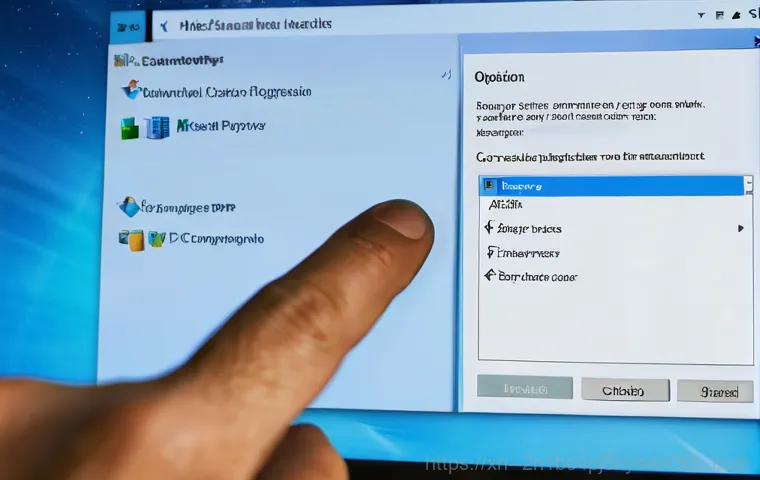
윈도우 업데이트는 보안 취약점을 해결하고 새로운 기능을 추가하며, 드라이버 호환성 문제를 개선하는 등 컴퓨터의 안정성을 유지하는 데 필수적입니다. 하지만 때로는 업데이트 자체가 새로운 문제를 일으키는 원인이 되기도 하죠. 저도 윈도우 업데이트 후 블루스크린을 겪었던 적이 있어서, 업데이트를 마냥 좋게만 보지는 않습니다.
만약 최신 업데이트를 설치한 후 문제가 발생했다면, 해당 업데이트를 제거하거나 ‘이전 버전으로 복원’하는 것을 고려해볼 수 있습니다. 반대로, 오랫동안 업데이트를 하지 않아 생긴 호환성 문제일 수도 있으니, 최신 업데이트를 적용해보는 것도 하나의 방법입니다. 저는 개인적으로 윈도우 업데이트는 필수로 하되, 업데이트 후 시스템이 불안정하다면 주저하지 말고 이전 버전으로 되돌리는 편이에요.
하드웨어 점검, 혹시 모를 진짜 문제일지도?
메모리(RAM)와 저장장치(SSD/HDD) 상태 확인하기
DRIVE_POWER_STATE_FAILURE 오류가 계속 발생하고 소프트웨어적인 해결책이 통하지 않는다면, 이제 하드웨어 쪽으로 눈을 돌려봐야 합니다. 특히 메모리(RAM)와 저장장치(SSD/HDD)는 컴퓨터의 안정성에 큰 영향을 미치기 때문에, 문제가 생기면 이런 블루스크린으로 이어질 수 있어요.
윈도우에는 ‘Windows 메모리 진단’ 도구가 내장되어 있어서 메모리 오류를 간단하게 검사할 수 있습니다. 저도 예전에 컴퓨터가 자꾸 멈추는 증상이 있어서 메모리 진단을 해봤는데, 문제가 발견되어 교체하고 나서야 해결된 경험이 있어요. 저장장치 역시 불량 섹터나 손상으로 인해 오류가 발생할 수 있으니, CrystalDiskInfo 같은 프로그램을 사용하여 상태를 주기적으로 점검해주는 것이 좋습니다.
파워 서플라이와 그래픽 카드도 의심해 봐야 합니다
컴퓨터의 모든 부품에 전력을 공급하는 파워 서플라이(PSU)는 매우 중요한 부품입니다. 만약 파워 서플라이의 전력 공급이 불안정하거나 용량이 부족하다면, 특히 고사양 게임을 하거나 VR 장비를 사용할 때처럼 많은 전력을 요구하는 상황에서 DRIVER_POWER_STATE_FAILURE 블루스크린이 발생할 수 있습니다.
제 친구가 고사양 그래픽카드로 업그레이드한 후 계속 블루스크린이 떠서 고민하다가, 파워 용량을 늘렸더니 문제가 해결된 사례가 있습니다. 또한, 그래픽 카드 자체의 문제일 가능성도 배제할 수 없습니다. 그래픽 카드 드라이버를 재설치해도 문제가 지속된다면, 다른 그래픽 카드로 테스트해보거나 서비스 센터에 문의해보는 것이 좋습니다.
고가의 부품이라 부담될 수 있지만, 문제가 반복된다면 정밀 진단을 받아보는 것이 현명합니다.
| 문제 발생 시점/증상 | 주요 원인 | 해결 방법 |
|---|---|---|
| 특정 드라이버 설치/업데이트 후 | 드라이버 호환성 문제, 손상된 드라이버 | 드라이버 롤백 또는 제거 후 재설치 (제조사 공식) |
| 윈도우 업데이트 후 | 업데이트 버그 또는 드라이버 충돌 | 업데이트 제거 또는 최신 업데이트 적용 |
| 절전/최대 절전 모드 진입/해제 시 | 전원 관리 설정 오류, 드라이버 비활성화 | 전원 옵션 고급 설정 조정 (PCI Express, USB 절전 해제) |
| 게임 실행 중 또는 고사양 작업 시 | 하드웨어 불안정 (메모리, 그래픽 카드, 파워 부족) | 메모리 진단, 그래픽 드라이버 점검, 파워 용량 확인 |
| 이유 없이 불규칙하게 발생 | 시스템 파일 손상, 저장장치 오류, 복합적인 원인 | SFC/DISM 검사, 저장장치 상태 점검 |
시스템 복원과 윈도우 재설치, 최후의 보루
시스템 복원 지점을 활용해 보세요
위에서 설명드린 모든 방법을 시도했는데도 DRIVER_POWER_STATE_FAILURE 블루스크린이 계속 나타난다면, 이제 좀 더 근본적인 해결책을 고려해볼 차례입니다. 윈도우에는 ‘시스템 복원’이라는 아주 유용한 기능이 있습니다. 컴퓨터가 정상적으로 작동하던 시점의 ‘복원 지점’으로 시스템을 되돌리는 기능인데, 이 기능을 사용하면 최근에 발생한 소프트웨어적인 변경 사항들을 되돌려 문제를 해결할 수 있습니다.
물론, 복원 지점이 생성되어 있어야 사용할 수 있는 기능이니 평소에 미리미리 복원 지점을 만들어두는 습관을 들이는 것이 좋습니다. 제가 예전에 정말 알 수 없는 오류로 고생했을 때, 시스템 복원을 통해 컴퓨터를 정상 상태로 되돌리고 안도의 한숨을 쉬었던 경험이 있습니다.
마치 타임머신을 타고 과거로 돌아가는 것과 같다고 할까요?
윈도우 재설치는 최종적인 해결책입니다
솔직히 말해서, 위 모든 방법이 통하지 않을 때 최후의 보루는 바로 ‘윈도우 재설치’입니다. 저도 윈도우 재설치만큼 귀찮은 일이 없다고 생각하지만, 컴퓨터가 아예 사용 불능 상태가 되는 것보다는 훨씬 낫죠. 윈도우를 새로 설치하면 운영체제와 드라이버 관련 문제가 대부분 해결될 수 있습니다.
마치 새 컴퓨터를 사는 것과 같은 효과를 얻을 수 있죠. 물론 중요한 파일들은 미리 백업해두는 것을 잊지 마세요! 재설치 후에는 제조사에서 제공하는 최신 드라이버들을 하나하나 설치하면서 시스템이 안정적인지 확인하는 과정이 필요합니다.
조금 번거롭더라도, 이 방법은 거의 모든 소프트웨어 관련 문제를 깔끔하게 해결해 줄 수 있는 가장 확실한 방법입니다. 만약 여러 시도에도 불구하고 문제가 해결되지 않아 답답함을 느끼고 있다면, 이 최종 해결책을 진지하게 고려해보시길 바랍니다.
글을마치며
DRIVER_POWER_STATE_FAILURE 블루스크린, 처음 마주하면 정말 당황스럽지만, 대부분은 차근차근 원인을 찾아 해결할 수 있는 문제입니다. 너무 낙심하지 마시고, 오늘 제가 알려드린 방법들을 하나씩 적용해보시길 바랍니다. 컴퓨터는 우리 생활의 소중한 파트너니까요.
제 경험상, 꾸준한 관리와 작은 관심이 큰 문제를 예방하는 가장 좋은 방법이랍니다. 여러분의 컴퓨터가 다시 건강하게 작동하길 진심으로 응원합니다!
알아두면 쓸모 있는 정보
1. 정기적인 드라이버 업데이트는 선택이 아닌 필수입니다. 최신 드라이버는 성능 향상뿐만 아니라 보안 취약점을 보완하고, 시스템 안정성을 높이는 중요한 역할을 합니다. 특히 그래픽카드나 칩셋 드라이버는 제조사 공식 홈페이지를 통해 주기적으로 확인하고 업데이트하는 습관을 들이는 것이 좋습니다. 자동 업데이트 프로그램보다는 직접 확인하고 설치하는 것을 추천해요.
2. 윈도우 업데이트는 보안과 시스템 안정성을 위해 반드시 필요하지만, 때로는 업데이트가 새로운 문제를 유발할 수도 있습니다. 만약 업데이트 후 문제가 발생한다면, 주저하지 말고 해당 업데이트를 제거하거나 이전 버전으로 복원하는 옵션을 고려해보세요. 업데이트 히스토리를 주기적으로 확인하고 관리하는 것이 현명한 사용자입니다.
3. 전원 관리 설정은 생각보다 컴퓨터 성능과 안정성에 큰 영향을 미칩니다. 특히 노트북 사용자라면 배터리 수명과 직결되는 부분이기도 하죠. 전원 옵션의 고급 설정에서 PCI Express 링크 상태 전원 관리나 USB 선택적 절전 모드 설정을 ‘해제’하거나 ‘사용 안 함’으로 변경하는 것만으로도 DRIVER_POWER_STATE_FAILURE 오류를 예방하는 데 큰 도움이 될 수 있습니다. 자신의 사용 환경에 맞춰 최적의 설정을 찾아보세요.
4. 컴퓨터는 소모품이므로, 하드웨어 점검도 게을리해서는 안 됩니다. 특히 메모리(RAM)나 저장장치(SSD/HDD)는 오류 발생 시 시스템 전체에 치명적인 영향을 줄 수 있습니다. 윈도우 메모리 진단 도구나 CrystalDiskInfo 같은 프로그램을 활용하여 주기적으로 상태를 점검하고, 이상 징후가 보이면 전문가의 도움을 받거나 교체를 고려하는 것이 중요합니다. 예방이 최선의 방법임을 잊지 마세요.
5. 가장 중요한 것은 바로 ‘백업’입니다. 어떤 문제가 발생하더라도 소중한 데이터를 잃지 않도록, 중요한 파일들은 주기적으로 외장하드나 클라우드 서비스에 백업해두는 습관을 들이세요. 윈도우 재설치와 같은 최후의 수단을 사용할 때 백업이 되어 있다면 훨씬 마음 편하게 문제를 해결할 수 있습니다. 저는 개인적으로 중요한 자료는 항상 두 곳 이상에 백업해두고 있답니다.
중요 사항 정리
DRIVER_POWER_STATE_FAILURE 오류는 주로 드라이버의 전원 관리 문제, 윈도우 시스템 파일 손상, 전원 옵션 설정 오류, 또는 하드웨어적인 결함으로 인해 발생할 수 있습니다. 이 오류를 해결하기 위해서는 몇 가지 단계를 체계적으로 밟아나가는 것이 중요해요. 첫째, 최근에 설치했거나 업데이트한 드라이버가 있다면 장치 관리자를 통해 롤백하거나 제거 후 제조사 공식 드라이버로 재설치하는 것을 최우선으로 고려해야 합니다. 특히 그래픽 드라이버나 칩셋 드라이버는 꼼꼼히 확인해주세요.
둘째, 윈도우의 전원 관리 설정을 확인하고 조정하는 것이 필요합니다. 제어판의 ‘전원 옵션’에서 ‘고급 전원 관리 설정 변경’으로 들어가 PCI Express 의 링크 상태 전원 관리나 USB 선택적 절전 모드 설정을 ‘해제’ 또는 ‘사용 안 함’으로 바꿔보는 것이 큰 도움이 될 수 있습니다. 하드 디스크 전원 끄기 시간 설정도 여유 있게 조정하여 갑작스러운 전원 전환으로 인한 문제를 방지하는 것이 좋습니다. 사소해 보이지만 이런 설정들이 시스템 안정성에 결정적인 영향을 미칠 때가 많습니다.
셋째, 윈도우 시스템 파일 손상 여부를 확인하고 복구하는 작업도 필수적입니다. 명령 프롬프트를 관리자 권한으로 실행한 후 ‘sfc /scannow’ 명령으로 시스템 파일을 검사하고, 필요한 경우 ‘DISM’ 도구를 활용하여 시스템 이미지를 복구하는 과정을 진행해야 합니다. 이러한 작업들은 윈도우의 핵심 파일을 건강하게 유지하여 불필요한 오류 발생을 막아줍니다.
마지막으로, 소프트웨어적인 해결책이 모두 통하지 않는다면 하드웨어적인 문제일 가능성을 염두에 두어야 합니다. 메모리(RAM) 오류를 ‘Windows 메모리 진단’으로 검사하거나, 저장장치(SSD/HDD)의 건강 상태를 확인하는 프로그램을 사용하는 것이 좋습니다. 파워 서플라이의 전력 부족이나 그래픽 카드 자체의 문제도 배제할 수 없으므로, 여분의 부품이 있다면 교체 테스트를 해보거나 전문가의 진단을 받아보는 것이 현명합니다. 이 모든 과정을 거쳐도 해결되지 않는다면, 최후의 수단으로 윈도우 재설치를 고려해볼 수 있습니다. 하지만 어떤 경우에도 중요한 데이터는 미리 백업해두는 습관을 잊지 마세요.
자주 묻는 질문 (FAQ) 📖
질문: “DRIVERPOWERSTATEFAILURE” 블루스크린, 대체 왜 뜨는 건가요? 갑자기 마주하면 정말 당황스러운데, 주로 언제 발생하나요?
답변: 아, 그 당황스러운 파란 화면! “DRIVERPOWERSTATEFAILURE” 메시지를 보면 저도 모르게 식은땀이 나곤 했는데요. 이 오류는 말 그대로 컴퓨터가 전원 상태를 전환하는 과정에서 특정 드라이버가 제때 반응하지 못하거나 충돌해서 발생하는 문제랍니다.
컴퓨터가 잠자기 모드나 최대 절전 모드로 들어가거나, 다시 깨어날 때 주로 발생하기 쉽죠. 특히 최근에 그래픽카드 같은 하드웨어를 새로 설치했거나, 윈도우 업데이트를 했거나, 특정 드라이버를 업데이트한 후에 이런 증상이 나타나는 경우가 정말 많아요. 어떤 분은 하루에 한 번씩 꼭 뜨다가 그 뒤로는 멀쩡하게 잘 되기도 하고, 저처럼 고사양 게임이나 VR 장비를 사용하던 중에 갑자기 툭 튀어나오기도 하더라고요.
사실 제 경험상으로는 노트북 사용자분들이 데스크톱보다 훨씬 더 자주 겪으시는 것 같아요.
질문: 이 블루스크린이 떴을 때, 제가 가장 먼저 시도해볼 수 있는 해결 방법은 뭐가 있을까요? 혼자서도 쉽게 할 수 있는 방법이 궁금해요!
답변: 걱정 마세요! 이 오류는 생각보다 해결책이 간단한 경우가 많아요. 제가 직접 해보고 효과를 본 가장 기본적인 꿀팁을 알려드릴게요.
첫 번째는 ‘드라이버 업데이트 또는 재설치’예요. 특히 그래픽카드 드라이버가 문제를 일으키는 경우가 많으니, 제조사 홈페이지에 가서 최신 버전으로 업데이트하거나 기존 드라이버를 완전히 제거하고 다시 설치해보세요. 혹시 최근에 어떤 드라이버를 업데이트한 후에 오류가 발생했다면, 그 드라이버를 이전 버전으로 되돌리는 것도 좋은 방법입니다.
윈도우 ‘장치 관리자’에서 해당 드라이버를 찾아 ‘드라이버 롤백’을 시도해보세요. 두 번째로는 ‘윈도우 업데이트 확인’인데요, 간혹 윈도우 자체의 버그로 인해 발생하는 경우도 있거든요. 윈도우를 최신 상태로 유지하는 것만으로도 해결되는 경우가 꽤 많답니다.
마지막으로, 전원 관리 옵션을 조절하는 것도 도움이 될 수 있어요. 제어판의 ‘전원 옵션’에서 ‘고급 전원 관리 설정 변경’으로 들어가 ‘PCI Express’의 ‘링크 상태 전원 관리’를 ‘해제’로 바꾸면 효과를 보는 분들도 계시더라고요!
질문: 드라이버 문제 같지도 않고, 업데이트도 다 해봤는데 계속 블루스크린이 떠요. 혹시 하드웨어 문제나 다른 특별한 경우에는 어떻게 해결해야 하나요?
답변: 드라이버나 윈도우 업데이트로도 해결이 안 된다면, 이제는 하드웨어 쪽을 의심해봐야 할 때입니다. 제가 예전에 친구 컴퓨터 봐줄 때 보니까, 파워서플라이(PSU)가 부족해서 이런 문제가 생기는 경우도 있더라고요. 특히 그래픽카드를 고성능으로 교체한 후에 오류가 발생했다면, 현재 파워서플라이가 새 그래픽카드의 전력을 충분히 공급해주지 못해서 그럴 가능성이 높아요.
한번 파워서플라이의 정격 출력을 확인해보시고, 필요하다면 더 높은 용량으로 교체하는 것을 고려해보세요. 또한, 노트북의 경우 과열이 문제인 경우도 많습니다. 장시간 사용하거나 고사양 작업을 할 때 노트북이 너무 뜨거워진다면, 내부 쿨링 시스템에 문제가 있거나 먼지가 쌓여서 제대로 열 배출이 안 될 수도 있어요.
쿨링 패드를 사용하거나, 전문가에게 내부 청소를 맡겨보는 것도 좋은 해결책이 될 수 있습니다. 마지막으로, 윈도우의 ‘빠른 시작’ 기능을 비활성화해보는 것도 시도해볼 만한데요, 이 기능이 오히려 드라이버와의 충돌을 유발하기도 하거든요. 윈도우 전원 설정에서 ‘전원 단추 작동 설정’으로 들어가 ‘빠른 시작 켜기’ 옵션의 체크를 해제해보세요.
이 방법들 중 하나는 꼭 여러분의 골칫거리를 해결해 줄 거라 믿어 의심치 않습니다!
